Zusätzliche Filter anwenden
Fügen Sie zusätzliche Filter hinzu, um die Verkaufschancen und Hierarchien zu verfeinern, die an der Berechnung der Prognosewerte beteiligt sind.
Lizenz- und Rollenanforderungen
| Anforderungstyp | Sie benötigen |
|---|---|
| Lizenz | Dynamics 365 Sales Premium oder Dynamics 365 Sales Enterprise Weitere Informationen: Dynamics 365 Sales-Preise. |
| Sicherheitsrollen | Systemadministrator oder Prognosemanager Weitere Informationen: Vordefinierte Sicherheitsrollen für Vertrieb |
Hierarchiedatensätze in der Prognose filtern
Sie können Ihre Prognose so filtern, dass sie nur die Hierarchien enthält, die die angegebenen Bedingungen erfüllen. Beispielsweise möchte Kenny Smith, Vertriebsleiter für APAC und EMEA, die Prognosedaten der Organisation im APAC-Gebiet anzeigen. Als Administrator können Sie eine Organigramm-Prognose erstellen und den Hierarchiefilter so einstellen, dass er nur die APAC-Prognosedaten enthält.
Der folgende Screenshot veranschaulicht eine beispielhafte Prognosehierarchie:
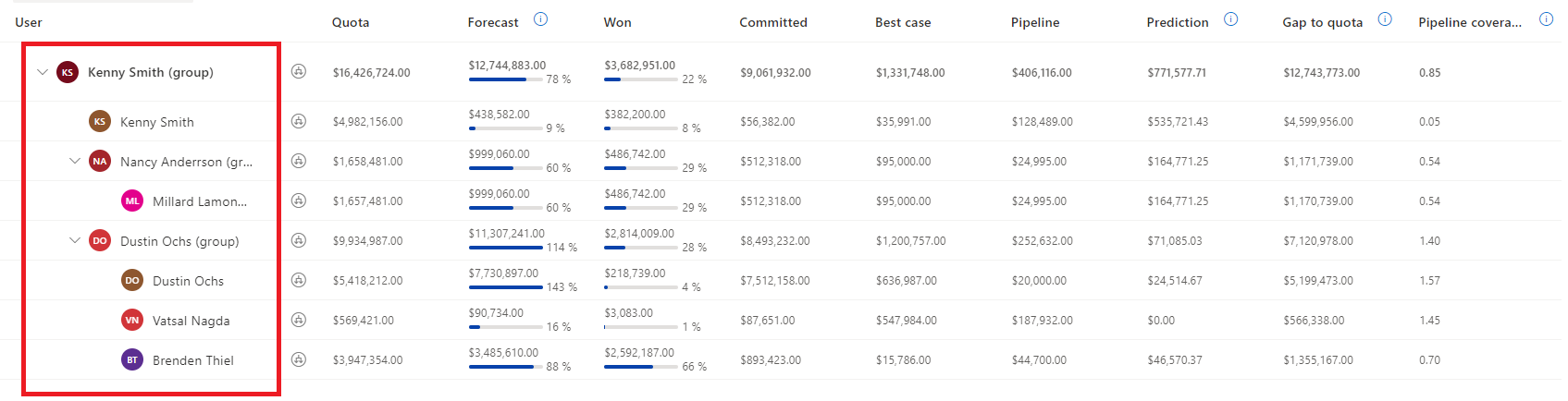
Hierarchiedatensätze in einer Prognose filtern
Wählen Sie im Schritt Allgemein der Prognosekonfiguration das Verkaufstrichter-Symbol neben dem Feld Hierarchie-Entitätsfeld.
Anmerkung
Um den Filter auf eine vorhandene Prognose anzuwenden, klonen Sie die Prognosekonfiguration, wenden Sie den Filter an und aktivieren Sie ihn. Anschließend können Sie die alte Prognosekonfiguration deaktivieren.
Wählen Sie die Bedingungen aus, um die Hierarchie zu filtern, die Sie in die Prognose aufnehmen möchten. Lassen Sie uns für unser Beispiel Gebiet ist gleich APAC wählen. Dazu gehören Prognose-Aufzeichnungen von Verkäufern aus APAC.
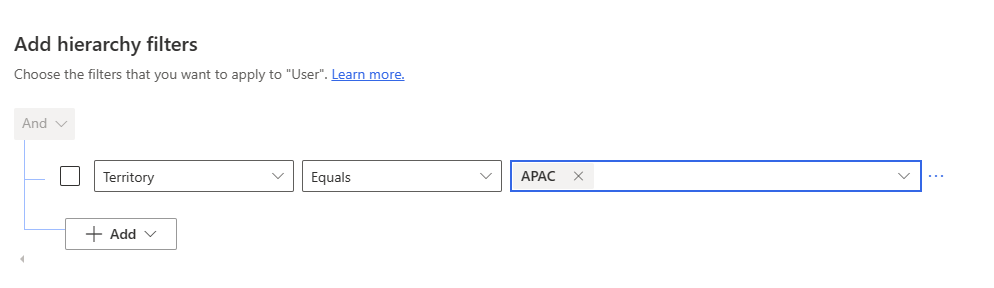
Anmerkung
Wenn ein übergeordneter Datensatz aus der Hierarchie herausgefiltert wird, wird der Rollup-Wert der untergeordneten Datensätze unter dem übergeordneten Datensatz angezeigt. Die Verkaufschancen, die direkt im Besitz des übergeordneten Datensatzes waren, werden jedoch nicht in der Prognose angezeigt. Angenommen, Dustin Ochs ist ein Vertriebsleiter in Kennys Organisation, der zwei Verkäufer verwaltet. Henry ist in Europa, verwaltet aber Verkäufer in APAC. Wenn Kenny sich die Prognose für APAC ansieht, werden die Verkaufschancen von Dustins Berichten unter Henrys Namen angezeigt, aber die Prognose zeigt nicht die Verkaufschancen von Henry.
Wählen Sie den Wert, der oben auf der Prognosehierarchie stehen soll, aus der Dropdownliste Oberste Hierarchieebene aus. Nachdem Sie die Filterbedingungen angewendet haben, wird eine Vorschau der Hierarchie angezeigt.
Wenn ein übergeordneter Datensatz mit angehängt wird (Gruppe) in der Vorschau bedeutet dies, dass der übergeordnete Datensatz aus der Hierarchie herausgefiltert wird, seine untergeordneten Datensätze jedoch in die Hierarchie aufgenommen werden. Als Beispiel siehe Dustins Aufzeichnung im obigen Screenshot.
Stellen Sie sicher, dass die Prognosehierarchie korrekt aussieht, bevor Sie die Prognose aktivieren. Nachdem die Prognose aktiviert wurde, können Sie den Filter nicht bearbeiten.
Fügen Sie zusätzliche Filter für Möglichkeiten hinzu, um Prognosewerte zu berechnen
Fügen Sie zusätzliche Rollup-Filter hinzu, um die Verkaufschancen zu verfeinern, die an der Berechnung der Prognosewerte beteiligt sind. Um Verkaufschancen zu filtern, erstellen Sie Filterbedingungen basierend auf der Verkaufschance und den zugehörigen Entitätsattributen.
Zum Beispiel wissen Sie, dass Verkaufschancen im Zusammenhang mit ADatum Corporation und der Umsatz von mehr als 10.000 $ nicht für das laufende Quartal geschlossen werden. Führen Sie die folgenden Schritte aus, um solche Verkaufschancen aus der Prognose zu filtern:
Wählen Sie im Schritt Allgemein der Prognosekonfiguration das Verkaufstrichter-Symbol neben dem Feld Rollup-Entitätsfeld.
Wählen Sie Hinzufügen>Zeile hinzufügen.
Wählen Sie in den Auswahlfeldern das Attribut als Potenzieller Kunde, die Bedingung als Nicht gleich und den Firmennamen als ADatum Corporation aus.
Mit dieser Bedingung werden die Chancen, die sich auf Adatum Corporation beziehen, aus der Prognose entfernt. Im nächsten Schritt fügen Sie eine Bedingung hinzu, um Einnahmen zu filtern, die größer oder gleich 10.000 $ sind.
Wählen Sie Hinzufügen>Zeile hinzufügen.
Wählen Sie in den Auswahlfeldern das Attribut als Gesch. Umsatz, die Bedingung als ist größer als und der Umsatz, der als 10000 betrachtet werden soll.
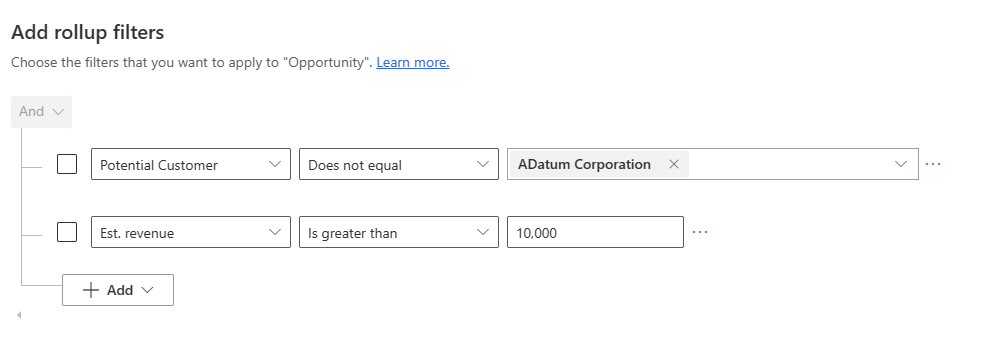
Wählen Sie Übernehmen aus, um die Filterbedingungen zu speichern.
Wenn die Prognose aktiviert wird, wird die Abfrage ausgeführt, um die Prognose für die hinzugefügten Bedingungen zu filtern.
Sie finden die Optionen nicht in Ihrer App?
Das kann drei Gründe haben:
- Sie verfügen nicht über die erforderliche Lizenz oder Rolle. Lesen Sie den Abschnitt „Lizenz- und Rollenanforderungen“ oben auf dieser Seite.
- Ihr Administrator hat die Funktion nicht aktiviert.
- In Ihrem Unternehmen wird eine benutzerdefinierte App verwendet. Erkundigen Sie sich beim Administrator, wie Sie am besten vorgehen. Die in diesem Artikel beschriebenen Schritte gelten insbesondere für die sofort einsatzbereite Vertriebshub-App und Sales Professional-App.
Verwandte Informationen
Prognosen in Ihrer Organisation konfigurieren
Prognose anzeigen